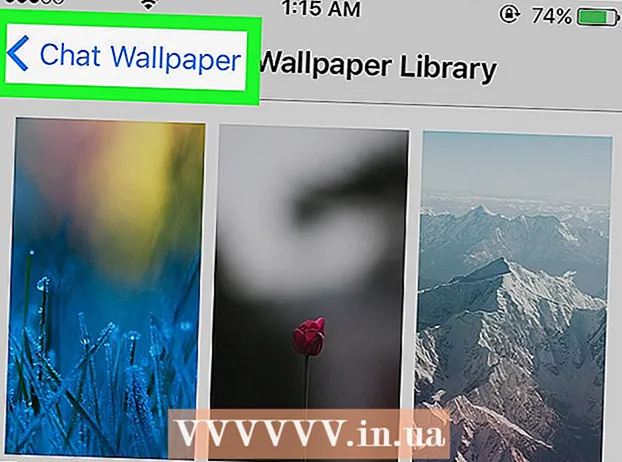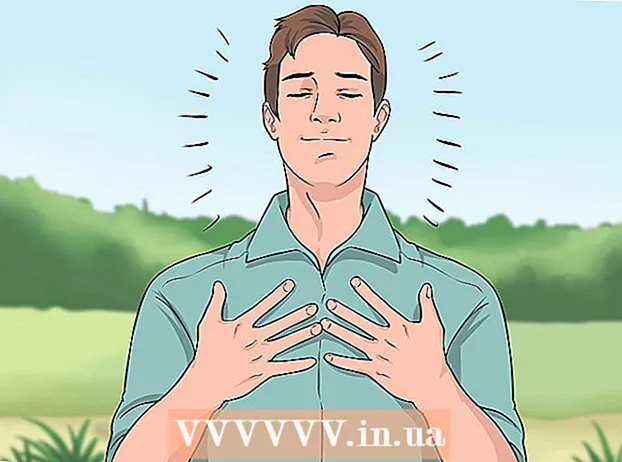लेखक:
Mark Sanchez
निर्मितीची तारीख:
28 जानेवारी 2021
अद्यतन तारीख:
1 जुलै 2024

सामग्री
1 आपला संगणक इंटरनेटवरून डिस्कनेक्ट करा. जर तुम्हाला असे वाटत असेल की इतर कोणास त्यात प्रवेश आहे. इथरनेट केबल आणि वाय-फाय कनेक्शन डिस्कनेक्ट करा.- सक्रिय अनधिकृत प्रवेशाची सर्वात स्पष्ट चिन्हे म्हणजे कर्सर हलवणे, कार्यक्रम सुरू करणे किंवा आपल्या सहभागाशिवाय फायली हटवणे. तथापि, सर्व पॉप -अप आपल्याला अलार्म करू नये - ते अनेक प्रोग्रामच्या स्वयंचलित अद्यतन प्रक्रियेदरम्यान देखील दिसतात.
- हळू इंटरनेट कनेक्शन किंवा अपरिचित प्रोग्राम अनधिकृत प्रवेशाचा परिणाम असू शकत नाहीत.
 2 अलीकडे उघडलेल्या फायली आणि प्रोग्रामची यादी तपासा. विंडोज संगणक आणि मॅक दोन्हीवर, कोणत्या फायली शेवटच्या उघडल्या गेल्या आणि कोणत्या प्रोग्राम अलीकडे वापरल्या गेल्या हे पाहणे सोपे आहे. जर या सूचीमध्ये अपरिचित वस्तू असतील तर हे शक्य आहे की एखाद्यास आपल्या संगणकावर प्रवेश असेल. ते कसे तपासायचे ते येथे आहे:
2 अलीकडे उघडलेल्या फायली आणि प्रोग्रामची यादी तपासा. विंडोज संगणक आणि मॅक दोन्हीवर, कोणत्या फायली शेवटच्या उघडल्या गेल्या आणि कोणत्या प्रोग्राम अलीकडे वापरल्या गेल्या हे पाहणे सोपे आहे. जर या सूचीमध्ये अपरिचित वस्तू असतील तर हे शक्य आहे की एखाद्यास आपल्या संगणकावर प्रवेश असेल. ते कसे तपासायचे ते येथे आहे: - विंडोज: अलीकडे कोणत्या फायली उघडल्या गेल्या आहेत हे पाहण्यासाठी, फाइल एक्सप्लोरर उघडण्यासाठी विंडोज + ई दाबा. मुख्य पॅनेलच्या तळाशी, "अलीकडील फायली" तपासा की त्यांच्यामध्ये असे काही आहे जे आपण स्वतः उघडले नाही. आपण स्टार्ट मेनूच्या शीर्षस्थानी अलीकडील कागदपत्रांची सूची देखील पाहू शकता.
- मॅक: आपल्या स्क्रीनच्या वरच्या डाव्या कोपर्यात menuपल मेनूवर क्लिक करा आणि अलीकडील निवडा. नंतर अनुप्रयोग (अलीकडे वापरलेल्या प्रोग्रामच्या सूचीसाठी), दस्तऐवज (फायलींच्या सूचीसाठी) किंवा सर्व्हर (हटविलेल्या सूचीसाठी क्लिक करा. जाणारे कनेक्शन).
 3 टास्क मॅनेजर किंवा सिस्टम मॉनिटर सुरू करा. या उपयुक्तता वापरून, आपण सक्रिय प्रक्रिया ओळखू शकता.
3 टास्क मॅनेजर किंवा सिस्टम मॉनिटर सुरू करा. या उपयुक्तता वापरून, आपण सक्रिय प्रक्रिया ओळखू शकता. - विंडोजवर, Ctrl + Shift + Esc दाबा.
- मॅक ओएस वर, अनुप्रयोग फोल्डर उघडा, युटिलिटीजवर डबल-क्लिक करा आणि नंतर सिस्टम मॉनिटरवर डबल-क्लिक करा.
 4 चालू असलेल्या प्रोग्रामच्या सूचीमध्ये, दूरस्थ प्रवेशासाठी प्रोग्राम शोधा. या सूचीतील कोणतेही अपरिचित किंवा संशयास्पद कार्यक्रम पहा. येथे काही लोकप्रिय दूरस्थ प्रवेश सॉफ्टवेअर आहेत जे वापरकर्त्याच्या माहितीशिवाय स्थापित केले जाऊ शकतात:
4 चालू असलेल्या प्रोग्रामच्या सूचीमध्ये, दूरस्थ प्रवेशासाठी प्रोग्राम शोधा. या सूचीतील कोणतेही अपरिचित किंवा संशयास्पद कार्यक्रम पहा. येथे काही लोकप्रिय दूरस्थ प्रवेश सॉफ्टवेअर आहेत जे वापरकर्त्याच्या माहितीशिवाय स्थापित केले जाऊ शकतात: - VNC, RealVNC, TightVNC, UltraVNC, LogMeIn, GoToMyPC, TeamViewer.
- तसेच अपरिचित किंवा संशयास्पद कार्यक्रम पहा. जर तुम्हाला या किंवा त्या सक्रिय प्रक्रियेचा हेतू माहित नसेल तर इंटरनेटवर त्याबद्दल माहिती शोधा.
 5 असामान्य उच्च CPU वापर लक्षात घ्या. हे कार्य व्यवस्थापक किंवा सिस्टम मॉनिटरमध्ये दिसते. उच्च प्रोसेसरचा वापर सामान्य आहे आणि तडजोड केलेला संगणक दर्शवत नाही, परंतु जर कोणी संगणक वापरत नसेल तेव्हा उद्भवल्यास, बहुधा पार्श्वभूमीवर बर्याच प्रक्रिया चालू असतात, जी खूप संशयास्पद आहे. लक्षात ठेवा की उच्च सीपीयू वापराचा अर्थ फक्त पार्श्वभूमी प्रणाली अद्यतने किंवा मोठ्या फाइल डाउनलोड असू शकतात (ज्याबद्दल आपण कदाचित विसरलात).
5 असामान्य उच्च CPU वापर लक्षात घ्या. हे कार्य व्यवस्थापक किंवा सिस्टम मॉनिटरमध्ये दिसते. उच्च प्रोसेसरचा वापर सामान्य आहे आणि तडजोड केलेला संगणक दर्शवत नाही, परंतु जर कोणी संगणक वापरत नसेल तेव्हा उद्भवल्यास, बहुधा पार्श्वभूमीवर बर्याच प्रक्रिया चालू असतात, जी खूप संशयास्पद आहे. लक्षात ठेवा की उच्च सीपीयू वापराचा अर्थ फक्त पार्श्वभूमी प्रणाली अद्यतने किंवा मोठ्या फाइल डाउनलोड असू शकतात (ज्याबद्दल आपण कदाचित विसरलात).  6 आपला संगणक व्हायरस आणि मालवेअरसाठी स्कॅन करा. तुमच्याकडे Windows 10 असल्यास, तुम्ही अंगभूत स्कॅनिंग साधने वापरू शकता: सेटिंग्ज > अद्यतने आणि सुरक्षा > विंडोज सुरक्षा... मॅक वापरकर्ते मॅक स्कॅनिंग साधने कशी वापरावी याबद्दल माहिती शोधू शकतात.
6 आपला संगणक व्हायरस आणि मालवेअरसाठी स्कॅन करा. तुमच्याकडे Windows 10 असल्यास, तुम्ही अंगभूत स्कॅनिंग साधने वापरू शकता: सेटिंग्ज > अद्यतने आणि सुरक्षा > विंडोज सुरक्षा... मॅक वापरकर्ते मॅक स्कॅनिंग साधने कशी वापरावी याबद्दल माहिती शोधू शकतात. - जर तुमच्या संगणकावर अँटीव्हायरस सॉफ्टवेअर नसेल, तर इंस्टॉलर दुसऱ्या संगणकावर डाउनलोड करा आणि USB ड्राइव्ह वापरून तुमच्या कॉम्प्युटरवर कॉपी करा. अँटीव्हायरस स्थापित करा आणि आपली सिस्टम स्कॅन करा.
- विंडोज आणि मॅक दोन्हीसाठी विनामूल्य आणि वापरण्यास सुलभ मालवेअर स्कॅनरपैकी एक म्हणजे मालवेअरबाइट्स अँटी-मालवेअर. ते https://www.malwarebytes.com वरून डाउनलोड केले जाऊ शकते.
 7 सापडलेल्या मालवेअरला अलग ठेवा. जर तुमच्या अँटीव्हायरस किंवा मालवेअर स्कॅनमध्ये संशयास्पद वस्तू आढळल्या तर त्यांना अलग ठेवा जेणेकरून ते यापुढे सिस्टमला हानी पोहोचवू शकणार नाहीत.
7 सापडलेल्या मालवेअरला अलग ठेवा. जर तुमच्या अँटीव्हायरस किंवा मालवेअर स्कॅनमध्ये संशयास्पद वस्तू आढळल्या तर त्यांना अलग ठेवा जेणेकरून ते यापुढे सिस्टमला हानी पोहोचवू शकणार नाहीत.  8 मालवेअरबाइट्स अँटी-रूटकिट बीटा डाउनलोड करा आणि चालवा. हा कार्यक्रम वेबसाइटवर विनामूल्य डाउनलोड केला जाऊ शकतो malwarebytes.org/antirootkit/... अँटी-रूटकिट बीटा रूटकिट्स शोधते आणि काढून टाकते, जे दुर्भावनापूर्ण प्रोग्राम आहेत जे आक्रमणकर्त्याला सिस्टममध्ये पाय ठेवू देतात आणि घुसखोरीचे ट्रेस लपवू शकतात. संपूर्ण सिस्टम स्कॅनला थोडा वेळ लागेल.
8 मालवेअरबाइट्स अँटी-रूटकिट बीटा डाउनलोड करा आणि चालवा. हा कार्यक्रम वेबसाइटवर विनामूल्य डाउनलोड केला जाऊ शकतो malwarebytes.org/antirootkit/... अँटी-रूटकिट बीटा रूटकिट्स शोधते आणि काढून टाकते, जे दुर्भावनापूर्ण प्रोग्राम आहेत जे आक्रमणकर्त्याला सिस्टममध्ये पाय ठेवू देतात आणि घुसखोरीचे ट्रेस लपवू शकतात. संपूर्ण सिस्टम स्कॅनला थोडा वेळ लागेल.  9 मालवेअर काढल्यानंतर तुमच्या कॉम्प्युटरच्या वर्तनाचे निरीक्षण करा. जरी अँटीव्हायरस आणि / किंवा इतर प्रोग्रामने मालवेअर शोधले आणि काढून टाकले असले तरी, लपलेले मालवेअर आहे का हे निर्धारित करण्यासाठी आपल्या संगणकाच्या वर्तनाचे निरीक्षण करा.
9 मालवेअर काढल्यानंतर तुमच्या कॉम्प्युटरच्या वर्तनाचे निरीक्षण करा. जरी अँटीव्हायरस आणि / किंवा इतर प्रोग्रामने मालवेअर शोधले आणि काढून टाकले असले तरी, लपलेले मालवेअर आहे का हे निर्धारित करण्यासाठी आपल्या संगणकाच्या वर्तनाचे निरीक्षण करा.  10 सर्व पासवर्ड बदला. जर तुमच्या कॉम्प्युटरशी तडजोड केली गेली असेल, तर बहुधा आक्रमणकर्त्याने कीलॉगर वापरून तुमचे पासवर्ड मिळवले असतील. या प्रकरणात, भिन्न खात्यांचे पासवर्ड बदला. वेगवेगळ्या संकेतस्थळांसाठी किंवा सेवांसाठी समान पासवर्ड वापरू नका.
10 सर्व पासवर्ड बदला. जर तुमच्या कॉम्प्युटरशी तडजोड केली गेली असेल, तर बहुधा आक्रमणकर्त्याने कीलॉगर वापरून तुमचे पासवर्ड मिळवले असतील. या प्रकरणात, भिन्न खात्यांचे पासवर्ड बदला. वेगवेगळ्या संकेतस्थळांसाठी किंवा सेवांसाठी समान पासवर्ड वापरू नका.  11 सर्व खात्यांमधून साइन आउट करा. पासवर्ड बदलल्यानंतर हे करा. तुम्ही ज्या खात्यांवर ही खाती वापरता त्या सर्व डिव्हाइसवरील खात्यांमधून साइन आउट करा. या प्रकरणात, हल्लेखोर जुने पासवर्ड वापरू शकणार नाही.
11 सर्व खात्यांमधून साइन आउट करा. पासवर्ड बदलल्यानंतर हे करा. तुम्ही ज्या खात्यांवर ही खाती वापरता त्या सर्व डिव्हाइसवरील खात्यांमधून साइन आउट करा. या प्रकरणात, हल्लेखोर जुने पासवर्ड वापरू शकणार नाही.  12 आपण आपल्या संगणकावर अनधिकृत प्रवेश अवरोधित करू शकत नसल्यास ऑपरेटिंग सिस्टम पुन्हा स्थापित करा. घुसखोरी टाळण्याचा आणि सर्व दुर्भावनापूर्ण फायलींपासून मुक्त होण्याचा हा एकमेव विश्वसनीय मार्ग आहे. कृपया सिस्टम पुन्हा स्थापित करण्यापूर्वी महत्वाच्या डेटाचा बॅक अप घ्या, कारण सिस्टम पुन्हा स्थापित करण्याची प्रक्रिया सर्व माहिती हटवेल.
12 आपण आपल्या संगणकावर अनधिकृत प्रवेश अवरोधित करू शकत नसल्यास ऑपरेटिंग सिस्टम पुन्हा स्थापित करा. घुसखोरी टाळण्याचा आणि सर्व दुर्भावनापूर्ण फायलींपासून मुक्त होण्याचा हा एकमेव विश्वसनीय मार्ग आहे. कृपया सिस्टम पुन्हा स्थापित करण्यापूर्वी महत्वाच्या डेटाचा बॅक अप घ्या, कारण सिस्टम पुन्हा स्थापित करण्याची प्रक्रिया सर्व माहिती हटवेल. - आपल्या डेटाचा बॅक अप घेताना, प्रत्येक फाईल स्कॅन करा, कारण जुन्या फायलींमुळे पुन्हा स्थापित केलेल्या सिस्टममध्ये संसर्ग होण्याचा धोका आहे.
- तुमची विंडोज किंवा मॅक ओएस सिस्टीम पुन्हा कशी प्रतिष्ठापीत करायची याबद्दल अधिक माहितीसाठी हा लेख वाचा.
2 चा भाग 2: अनधिकृत प्रवेश प्रतिबंधित करणे
 1 आपल्या अँटीव्हायरस सॉफ्टवेअरसाठी स्वयंचलित अद्यतने कॉन्फिगर करा. आधुनिक अँटीव्हायरस आपल्या संगणकावर येण्यापूर्वी मालवेअर शोधतो. विंडोज विंडोज डिफेंडरसह येतो, जो एक चांगला अँटीव्हायरस आहे जो चालतो आणि बॅकग्राउंडमध्ये अपडेट होतो. आपण बिटडेफेंडर, अवास्ट सारखे उत्कृष्ट आणि विनामूल्य अँटीव्हायरस देखील डाउनलोड करू शकता! किंवा AVG. लक्षात ठेवा की संगणकावर फक्त एक अँटी-व्हायरस प्रोग्राम स्थापित केला जाऊ शकतो.
1 आपल्या अँटीव्हायरस सॉफ्टवेअरसाठी स्वयंचलित अद्यतने कॉन्फिगर करा. आधुनिक अँटीव्हायरस आपल्या संगणकावर येण्यापूर्वी मालवेअर शोधतो. विंडोज विंडोज डिफेंडरसह येतो, जो एक चांगला अँटीव्हायरस आहे जो चालतो आणि बॅकग्राउंडमध्ये अपडेट होतो. आपण बिटडेफेंडर, अवास्ट सारखे उत्कृष्ट आणि विनामूल्य अँटीव्हायरस देखील डाउनलोड करू शकता! किंवा AVG. लक्षात ठेवा की संगणकावर फक्त एक अँटी-व्हायरस प्रोग्राम स्थापित केला जाऊ शकतो. - विंडोज डिफेंडर कसे सक्षम करावे याबद्दल अधिक माहितीसाठी हा लेख वाचा.
- तुमचे अँटीव्हायरस सॉफ्टवेअर कसे प्रतिष्ठापीत करायचे याबद्दल अधिक माहितीसाठी हा लेख वाचा (या प्रकरणात विंडोज डिफेंडर आपोआप बंद होईल).
 2 तुमची फायरवॉल कॉन्फिगर करा. जोपर्यंत आपण सर्व्हरचे मालक नाही किंवा रिमोट accessक्सेस प्रोग्राम चालवत नाही तोपर्यंत पोर्ट उघडे ठेवण्याची गरज नाही. खुल्या बंदरांची गरज असलेल्या बहुतेक प्रोग्राम्स UPnP वापरतात, म्हणजे पोर्ट्स आवश्यकतेनुसार उघडली आणि बंद केली जातात. कायमस्वरूपी खुली बंदरे ही यंत्रणेची मुख्य असुरक्षितता आहे.
2 तुमची फायरवॉल कॉन्फिगर करा. जोपर्यंत आपण सर्व्हरचे मालक नाही किंवा रिमोट accessक्सेस प्रोग्राम चालवत नाही तोपर्यंत पोर्ट उघडे ठेवण्याची गरज नाही. खुल्या बंदरांची गरज असलेल्या बहुतेक प्रोग्राम्स UPnP वापरतात, म्हणजे पोर्ट्स आवश्यकतेनुसार उघडली आणि बंद केली जातात. कायमस्वरूपी खुली बंदरे ही यंत्रणेची मुख्य असुरक्षितता आहे. - हा लेख वाचा आणि नंतर सर्व पोर्ट बंद आहेत का ते तपासा (जोपर्यंत आपण सर्व्हरचे मालक नाही).
 3 ईमेल संलग्नकांसह सावधगिरी बाळगा. ते व्हायरस आणि मालवेअर पसरवण्याचा सर्वात लोकप्रिय मार्ग आहेत. आपल्या ओळखीच्या लोकांच्या पत्रांशी संलग्नक उघडा आणि या प्रकरणातही, पाठवणाऱ्याशी संपर्क साधणे आणि त्याने कोणतेही संलग्नक पाठवले की नाही हे स्पष्ट करणे चांगले. जर प्रेषकाचा संगणक संक्रमित झाला असेल तर मालवेअर त्याच्या माहितीशिवाय बाहेर पाठवला जाईल.
3 ईमेल संलग्नकांसह सावधगिरी बाळगा. ते व्हायरस आणि मालवेअर पसरवण्याचा सर्वात लोकप्रिय मार्ग आहेत. आपल्या ओळखीच्या लोकांच्या पत्रांशी संलग्नक उघडा आणि या प्रकरणातही, पाठवणाऱ्याशी संपर्क साधणे आणि त्याने कोणतेही संलग्नक पाठवले की नाही हे स्पष्ट करणे चांगले. जर प्रेषकाचा संगणक संक्रमित झाला असेल तर मालवेअर त्याच्या माहितीशिवाय बाहेर पाठवला जाईल.  4 मजबूत पासवर्ड सेट करा. प्रत्येक सुरक्षित खाते किंवा प्रोग्राममध्ये एक अद्वितीय आणि मजबूत पासवर्ड असणे आवश्यक आहे. या प्रकरणात, एक हल्लेखोर दुसऱ्या खात्यात हॅक करण्यासाठी पासवर्ड वापरू शकणार नाही. संकेतशब्द व्यवस्थापक कसे वापरावे याबद्दल इंटरनेटवर माहिती शोधा.
4 मजबूत पासवर्ड सेट करा. प्रत्येक सुरक्षित खाते किंवा प्रोग्राममध्ये एक अद्वितीय आणि मजबूत पासवर्ड असणे आवश्यक आहे. या प्रकरणात, एक हल्लेखोर दुसऱ्या खात्यात हॅक करण्यासाठी पासवर्ड वापरू शकणार नाही. संकेतशब्द व्यवस्थापक कसे वापरावे याबद्दल इंटरनेटवर माहिती शोधा.  5 मोफत वाय-फाय हॉटस्पॉट वापरू नका. अशी नेटवर्क असुरक्षित आहेत कारण तुमच्या अंतर्बाह्य आणि बाहेर जाणाऱ्या वाहतुकीवर कोणी लक्ष ठेवत आहे की नाही हे तुम्हाला कळू शकत नाही. रहदारीचे निरीक्षण करून, हल्लेखोर ब्राउझर किंवा अधिक महत्वाच्या प्रक्रियांमध्ये प्रवेश मिळवू शकतो. विनामूल्य वायरलेस नेटवर्कशी कनेक्ट असताना आपली प्रणाली सुरक्षित ठेवण्यासाठी, रहदारी कूटबद्ध करणारी व्हीपीएन सेवा वापरा.
5 मोफत वाय-फाय हॉटस्पॉट वापरू नका. अशी नेटवर्क असुरक्षित आहेत कारण तुमच्या अंतर्बाह्य आणि बाहेर जाणाऱ्या वाहतुकीवर कोणी लक्ष ठेवत आहे की नाही हे तुम्हाला कळू शकत नाही. रहदारीचे निरीक्षण करून, हल्लेखोर ब्राउझर किंवा अधिक महत्वाच्या प्रक्रियांमध्ये प्रवेश मिळवू शकतो. विनामूल्य वायरलेस नेटवर्कशी कनेक्ट असताना आपली प्रणाली सुरक्षित ठेवण्यासाठी, रहदारी कूटबद्ध करणारी व्हीपीएन सेवा वापरा. - व्हीपीएन सेवेला कसे कनेक्ट करावे यावरील माहितीसाठी हा लेख वाचा.
 6 इंटरनेटवरून डाऊनलोड केलेल्या प्रोग्राम्सबाबत सावधगिरी बाळगा. अनेक विनामूल्य प्रोग्राम जे इंटरनेटवर आढळू शकतात त्यात अतिरिक्त आणि अनेकदा अनावश्यक सॉफ्टवेअर समाविष्ट असतात. म्हणून, कोणत्याही प्रोग्रामच्या स्थापनेदरम्यान, अनावश्यक सॉफ्टवेअर टाकण्यासाठी सानुकूल स्थापना निवडा. तसेच, "पायरेटेड" (परवाना नसलेले) सॉफ्टवेअर डाउनलोड करू नका, कारण त्यात दुर्भावनायुक्त कोड असू शकतो.
6 इंटरनेटवरून डाऊनलोड केलेल्या प्रोग्राम्सबाबत सावधगिरी बाळगा. अनेक विनामूल्य प्रोग्राम जे इंटरनेटवर आढळू शकतात त्यात अतिरिक्त आणि अनेकदा अनावश्यक सॉफ्टवेअर समाविष्ट असतात. म्हणून, कोणत्याही प्रोग्रामच्या स्थापनेदरम्यान, अनावश्यक सॉफ्टवेअर टाकण्यासाठी सानुकूल स्थापना निवडा. तसेच, "पायरेटेड" (परवाना नसलेले) सॉफ्टवेअर डाउनलोड करू नका, कारण त्यात दुर्भावनायुक्त कोड असू शकतो.
टिपा
- लक्षात ठेवा की कधीकधी संगणक अद्यतने स्थापित करण्यासाठी स्वतः जागे होऊ शकतो. बरेच आधुनिक संगणक स्वयंचलितपणे अद्यतने स्थापित करण्यासाठी सेट केले जातात, सहसा रात्री जेव्हा संगणक वापरात नसतो. जर आपण त्याला स्पर्श करत नसताना संगणक स्वतःच चालू करत असाल तर कदाचित अद्यतने डाउनलोड करण्यासाठी तो जागे होईल.
- कोणीतरी आपल्या संगणकावर दूरस्थ प्रवेश मिळवण्याची शक्यता आहे, परंतु अगदी लहान आहे. आक्रमण रोखण्यासाठी आपण पावले उचलू शकता.